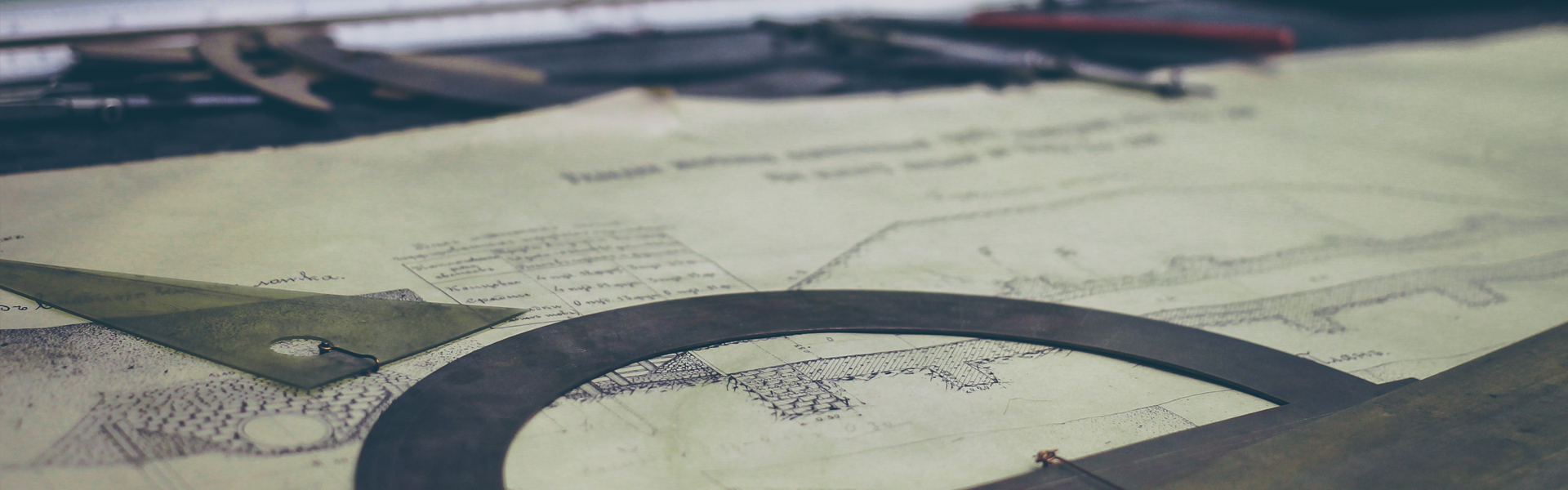1. npm i webpack webpack-dev-server --save-dev
2. npm install webpack-cli --save-dev
3. npm init -y
4.package.json 파일에 "scripts": { "start": "webpack-dev-server" } 추가
5.webpack.config.js 파일에 아래 코드를 넣어준다.
var path = require('path');
module.exports = {
entry: './app/index.js',
output: {
filename: 'bundle.js',
path: path.resolve(__dirname, 'dist'), //번등링한 결과가 위치할 번들링 파일의 절대 경로
publicPath: 'dist' //브라우저가 참고할 번들링 결과 파일의 URL 주소(CDN을 사용하는 경우 CDN 호스트 지정)
},
devtool: "cheap-eval-source-map", //개발 환경에서 쉽게 디버깅 할수있게
devServer: {
publicPath: "/dist/", // 꼭 양쪽에 / 표시를 넣어준다.
port: 9000 // 원하는 포트 번호
},
};6. npm start 가 webpack-dev-server 대신한다.
부록)
output.path : 번등링한 결과가 위치할 번들링
output.publicPath : 브라우저가 참고할 번들링 결과 파일의 URL 주소를 지정(CDN 을 사용하는 경우 CDN 호스트 지정)
//publicPath 예제 1
output: {
filename: 'bundle.js',
path: "/home/proj/public/assets/",
publicPath: '/assets/'
},
//publicPath 예제 2
output: {
filename: 'bundle.js',
path: "/home/proj/public/assets/[hash]",
publicPath: 'http://cdn.example.com/assets/[hash]'
},
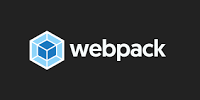
'webpack' 카테고리의 다른 글
| webpack 유용한 링크 모음 (0) | 2019.08.27 |
|---|---|
| webpack-simple webpack.config.js 코드 간략한 설명 (0) | 2019.08.27 |
| webpack 자주 사용 하는 명령어 모음 (0) | 2019.08.27 |
| Webpack Dev Middleware 사용하기 (0) | 2019.08.27 |
| webpack 설치 & 기본 명령어 정리 (0) | 2019.08.26 |